
Hvis du er som meg, de subtile og beroligende tonene til Samsung Galaxy S5 alarmklokke app bare ikke kutte den. Hvis du vil legge til litt av din egen stil eller tilpasse til alarmen, nedenfor, forklarer vi hvordan du kan angi hvilken sang du eier som Galaxy S5 våkne-tone.
Med Samsung Galaxy S5-brukere har egentlig et ganske stort utvalg av alarmer tilgjengelig for å velge mellom, hvorav mange er ganske motbydelige og burde vekke deg fra den døds dype REM-søvn. Noen av oss trenger imidlertid litt mer oppmuntring (eller irritasjon) enn andre, så her er hvordan du kan endre det.
Les: Hvordan ta et skjermbilde på Galaxy S5
Selvfølgelig er det mange apper fra Google Play butikk som er spesifikke for alarmklokker, noen som til og med vil vekke deg opp, men i stedet for å betale for en app les videre for å lære hvordan du velger en sang fra ditt eget personlige bibliotek som din morgen oppvekker.

På de fleste Android-enheter som bruker en egendefinert eller personlig ringetone eller sang som alarmen, er ikke så enkelt som du tror. Brukere må manuelt kopiere over en sang til en bestemt ringetone mappe, og ofte ganger som fortsatt ikke fungerer, og du må finne mediemappen på roten til enhetens lagring.
Det er alt sannsynligvis litt forvirrende for den gjennomsnittlige forbrukeren, og heldig for dere Samsung gjorde dette ekstremt lett på Galaxy S5. Så lenge du har lagret musikk på Galaxy S5s interne lagringsplass (eller micro-SD-spor), kan du velge hvilken sang du vil ha om noen sekunder.
Les: 5 beste lommebøker til Samsung Galaxy S5
Mange brukere vet ikke hvor lett dette er, men det er et spørsmål vi har mottatt nok ganger, så raskt som mulig. Så nedenfor er skjermbilder og få ekstremt enkle trinn som trengs for å bruke en ubehagelig (eller fredelig Enya) sang du vil ha på vekkerklokken på Galaxy S5.
Bruksanvisning
Det første trinnet selvfølgelig er å sørge for at du har musikk lagret på telefonen. Hvis de er på skyen i Google Musikk som ikke fungerer, må de lagres lokalt på enheten din. Dette kan lett oppnås ved å koble Galaxy S5 til en datamaskin og legge til hva du vil.
På en PC går du ganske enkelt til Min datamaskin, åpner Galaxy S5 og klikker og drar alle musikkene du vil ha i mappen "Musikk" som allerede er på Galaxy S5. Mac-brukere trenger Android File Transfer-verktøyet, og deretter klikker du på-dra på samme måte. Når du har lagt til litt musikk, tror du det vil være opp til oppgaven å få deg ut av sengen, gjør følgende:
Gå inn i app-skuffen og velg Clock-appen, velg deretter ønsket alarm (eller opprett en ny) og fortsett til alarmredigeringsskjermen. Herfra ser du klokkeslett, dager du kan trykke for å få alarmen til å gå av, alarmtype, og så er den viktigste "Alarmtone". Se nedenfor.
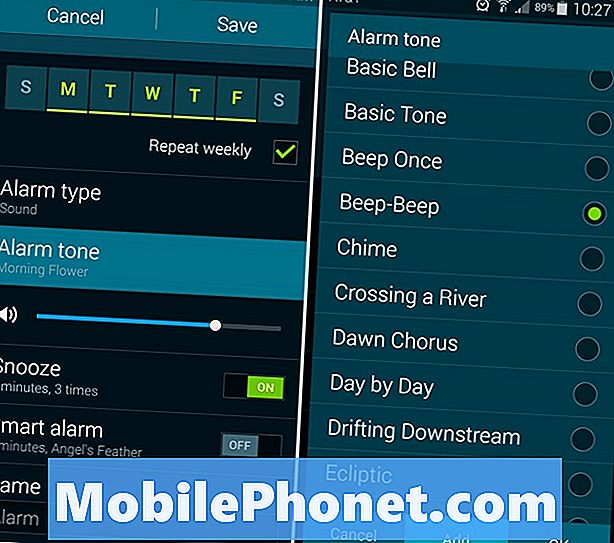
Velg "Alarm tone" og bla gjennom alle alternativene som vist til høyre for bildet ovenfor. Her er hvor du ganske enkelt skal gå til "Legg til" (uthevet i blått) på bunnen og enkelt legge til din egen musikk. Samsung har gjort det slik at Galaxy S5-brukere bare kan hodet her og se gjennom alle filer på enheten for å finne den perfekte lyden. Og med perfekt mener vi "Hvem la hundene ut" ubehagelig. Fordi ingen ønsker å lytte til det, og det krever at du står opp og slår av og våkner!
Bla gjennom listen over spor, album, artister eller til og med av mappe og finn bare sangen du vil ha. Når du har valgt alle sangene du vil legge til i alarmtonelisten, trykker du på ferdig øverst til høyre som vist nedenfor, og du er helt innstilt.
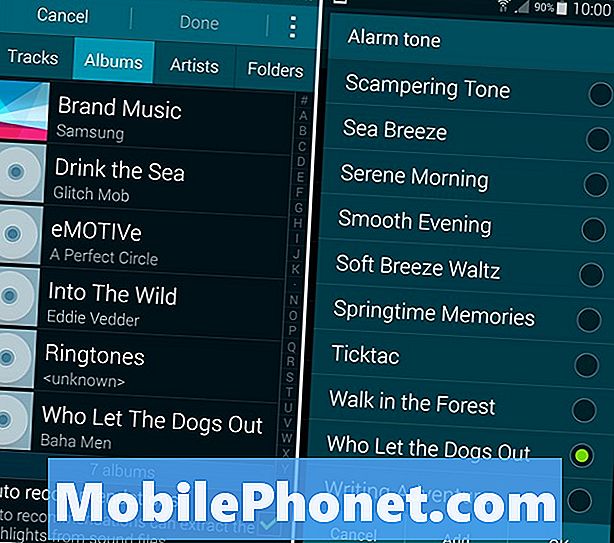
Det er det! Du har nå lagt til en sang fra din egen personlige samling (eller irriterende South Park-klipp) for å våkne deg når du trenger den ekstra pressen om morgenen. Som vist i høyre skjermbilde over "Who Let the Dogs Out" er nå dessverre i min liste, og jeg vil være forberedt på å kaste telefonen min om morgenen neste gang det vekker meg klokka 6:00.
Pass også på at alternativet "Auto-anbefalinger" er valgt som vist ovenfor, mens du velger den valgte musikken. Denne funksjonen vil trekke ut hva som sannsynligvis er høydepunktet av sangen eller den høyeste delen, i stedet for bare å spille introen eller begynnelsen av sangen. Hvem La Dogs Out begynne bare forferdelig, så det fungerer perfekt, men andre kan trenge litt av Samsungs automatisk finjustering.
Les: Slik lukker du apper på Galaxy S5
Du er helt ferdig, og brukere kan nå forhåpentligvis nyte fredelig musikk om morgenen de faktisk vil nyte, eller noe litt mer aggressivt for å få deg opp og flytte.


